Windows 365: de eerste indruk van het testteam van OGD
Wie het ict-nieuws volgt kan niet om de lancering van Windows 365 heen. Ben jij nog aan het uitzoeken of Windows 365 interessant is voor jouw organisatie? Ons testteam heeft na de lancering de grenzen van het platform opgezocht in een testtenant. In deze blog beschrijf ik onze eerste indruk van Windows 365. Wil jij weten of wij het aanraden? In deze blog vind je het antwoord.
Wat is Windows 365?
Windows 365 is een virtuele remote desktop op licentiebasis. Een medewerker krijgt in Microsoft 365 een licentie toegekend en kan gebruikmaken van een werkomgeving op afstand. Het aanbod bestaat uit twee varianten:
- De standalone Business-editie: hier komt vrijwel geen beheer bij kijken.
- De Enterprise-editie: deze editie kun je koppelen aan een hybride netwerk en Azure Admin Directory (AD)-omgeving.
Bekijk onze on-demand webinar over Windows 365.
Hoe werkt Windows 365 op dit moment?
Het systeem heeft nog wat beginnersproblemen. Microsoft stelde Windows 365 direct wereldwijd beschikbaar. Normaal gesproken kiest Microsoft voor een preview-uitrol, maar dat was hier niet of maar beperkt het geval. De belangstelling voor de gratis proeflicenties zorgde voor capaciteitsproblemen, en 48 uur later moest Microsoft hier dan ook mee stoppen.
Je merkt deze opstartproblemen aan kleine imperfecties. Hier wat voorbeelden:
- Windows 365 geeft de status van de gebruikte desktops nog niet juist weer in het Microsoft Endpoint Management Portal.
- Hier en daar vind je nog onstabiliteit in de connectie tussen de client en de cloud pc.
Wij verwachten dat Microsoft deze kleine storingen redelijk snel oplost.
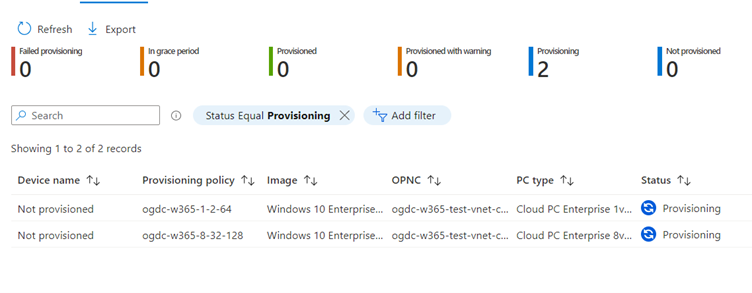
Wat is de gebruikerservaring van Windows 365?
De algemene gebruikerservaring is goed. De gebruikerservaring van Windows 365 is vergelijkbaar met de ervaring van Azure Virtual Desktop. Zodra een medewerker een licentie heeft, verschijnt er in het Microsoft 365 portal een extra app voor de cloud pc. Vanuit hier kan de medewerker kiezen om de desktop te openen in de browser of via de Remote Desktop applicatie.
Let op: voor meer specialistisch gebruik moet je rekening houden met beperkingen. De cloud pc heeft geen Graphics Processing Unit (GPU), wat bij grafische toepassingen problemen kan opleveren.
Hoe zit het met het gebruik van Teams?
Hoewel we verbeteringen zien bij Windows 365 ten opzichte van hoe Azure Virtual Desktop presteerde, is de Teams-ervaring bij vergaderingen helaas niet optimaal. Er draait een speciale remote desktopversie van Teams, waarvan de functionaliteit beperkt is. Zo kun je bijvoorbeeld geen eigen achtergronden gebruiken. Verder is er duidelijk kwaliteitsverlies in videobellen zichtbaar.
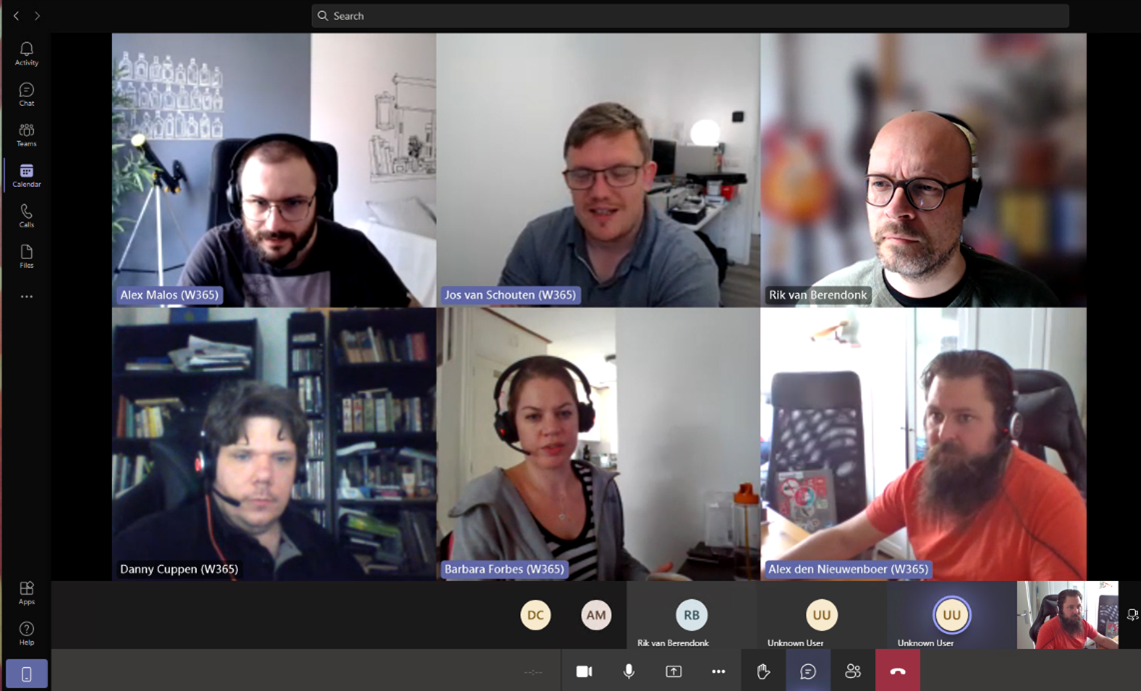
Het testteam bestond uit Rik van Berendonk (CTO), Danny Cuppen (Technisch specialist), Barbara Forbes (Azure technical lead), Alex Malos (VDI DevOps engineer), Alex den Nieuwenboer (Cloud specialist) en Jos van Schouten (UC-specialist).
Hoe werkt de beheerervaring in de Business-editie?
Voor het managen van de Business-editie is het beheer van de cloud pc een kwestie van een licentie toewijzen en afwachten. In onze tests duurde het tussen de 20 en 45 minuten voordat een desktop uitgerold was. Deze desktops zijn daarna niet zichtbaar in Microsoft Endpoint Manager. Je kunt ze dan ook bijna niet meer beheren vanuit de portal. De medewerker is local admin en heeft dus complete vrijheid op de desktop. Het gebruik van Azure AD en de daarbij passende Conditional Access Policies en Data Protection kan helpen om toch een veilige omgeving te realiseren.
Hoe werkt de beheerervaring in de Enterprise-editie?
Bij de Enterprise-editie zijn er meer mogelijkheden. Je kunt de Enterprise-editie vanuit Microsoft Endpoint Manager beheren. Dit geeft veel flexibiliteit, maar ook meer beheer. Er zijn enkele eisen aan de bestaande omgeving, zoals het bestaan van een Active Directory met Azure AD Connect of synchronisatie en een Azure subscription met een virtual network.
De eerste configuratie kan je als je wilt terugbrengen tot een eenmalig proces met licentietoewijzing via Azure AD. Vergeleken met Azure Virtual Desktop is het bij Windows 365 niet mogelijk om af te dwingen dat het delen van klembord en lokale drives niet toegestaan is, wat vraagt om andere oplossingen voor data protection.
En hoe zit het met de kosten en SKU’s?
De kosten van de desktops zijn afhankelijk van de specificaties:
- De goedkoopste optie heeft zijn beperkingen en heeft grote moeite met het Office-pakket en Teams, die eigenlijk niet bruikbaar zijn. Voor simpele web-activiteiten kun je de desktopversie wel prima gebruiken.
- Vanaf ongeveer zestig euro per maand zijn de desktops bruikbaar voor standaard office-werkzaamheden. Het officepakket zit standaard geïnstalleerd op de default images. Voor bijvoorbeeld developerwerk wil je waarschijnlijk de grotere stock keeping units (SKU's) aanspreken. Deze zijn zo krachtig dat zelfs virtualisatie geen probleem is en soepel draait.
- Bij de Business-editie is het mogelijk om gebruik te maken van Hybridlicenties met korting. De prijzen van Business met Hybridlicenses zijn ongeveer gelijk met de Enterprise-tegenhangers. De desktops zijn ongeveer tien procent duurder dan het gebruik van een Azure Virtual Desktop dedicated VM.
.png?width=1309&name=MicrosoftTeams-image%20(33).png) De kosten voor Microsoft 365 vergeleken met Azure Virtual Desktop. De Basic User-desktops zijn geschikt voor standaard office-werkzaamheden.
De kosten voor Microsoft 365 vergeleken met Azure Virtual Desktop. De Basic User-desktops zijn geschikt voor standaard office-werkzaamheden.
Keuzehulp: wat moet je kiezen?
Microsoft zelf raadt de Windows 365 Business editie aan voor bedrijven tot en met driehonderd werkplekken. Vanuit OGD vinden wij die grens vrij hoog liggen. Wij vinden dat de Business-editie prima te gebruiken is voor leveranciers of losstaande opleidingsprojecten. Maar als je een leverancier toegang tot de interne omgeving geeft, zit je al vrij snel bij Windows 365-Enterprise. Ook Microsoft Endpoint Management is alleen in Enterprise mogelijk.
- Wij geven de voorkeur aan Windows 365 boven Azure Virtual Desktop voor werken op kleine schaal. Het beheer van de backend is eenvoudiger en er zijn geen zorgen over de scaling.
- Maar als het gebruik van Azure Virtual Desktop session host een optie is, ligt Windows 365 wel een stuk hoger in de kosten. Dit is ook het geval als het cloud pc-gebruik sterk fluctueert tijdens de maand. Het is dus zaak om per use-case een goede overweging te maken voor de kosten en de baten per product.
- Een virtuele desktop kan voordelen hebben boven een fysieke werkplek. Denk hierbij aan kantoren op afgelegen locaties die je van hardware moet voorzien. Maar denk ook aan het huidige chiptekort en de bijbehorende wachttijden voor nieuwe hardware. Hier staan de eerder besproken beperkingen tegenover. Maar een virtuele desktop kan bijvoorbeeld een tijdelijke oplossing zijn in afwachting van de fysieke hardware.
En, bevelen wij Windows 365 aan?
Windows 365 maakt een groot deel van zijn beloften waar. Ondanks de instapproblemen is onze eerste indruk zeker positief. Wij verwachten dat Windows 365 voldoet aan specifieke behoeftes. Vraag jij je af of Windows 365 de juiste oplossing is voor jou? Bekijk dan onze on-demand webinar. Onze experts vertellen je alles wat je moet weten over deze nieuwste Microsoftdienst.
Misschien vind je dit leuk
Anderen hebben deze artikelen gelezen
Windows 11: de eerste indrukken
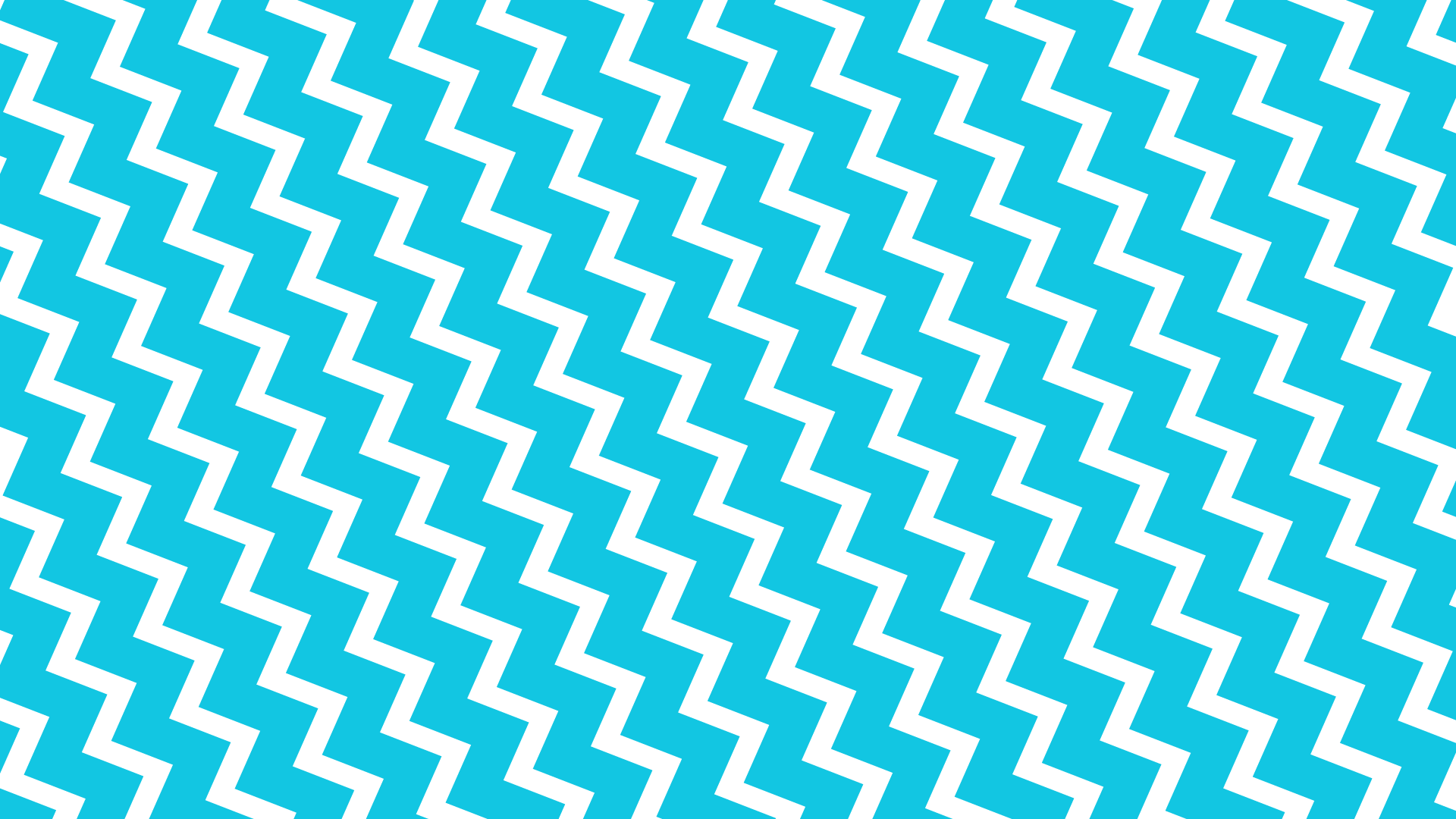
Upgraden van Windows 7 of 8.1 naar Windows 10 - waar moet u op letten?

